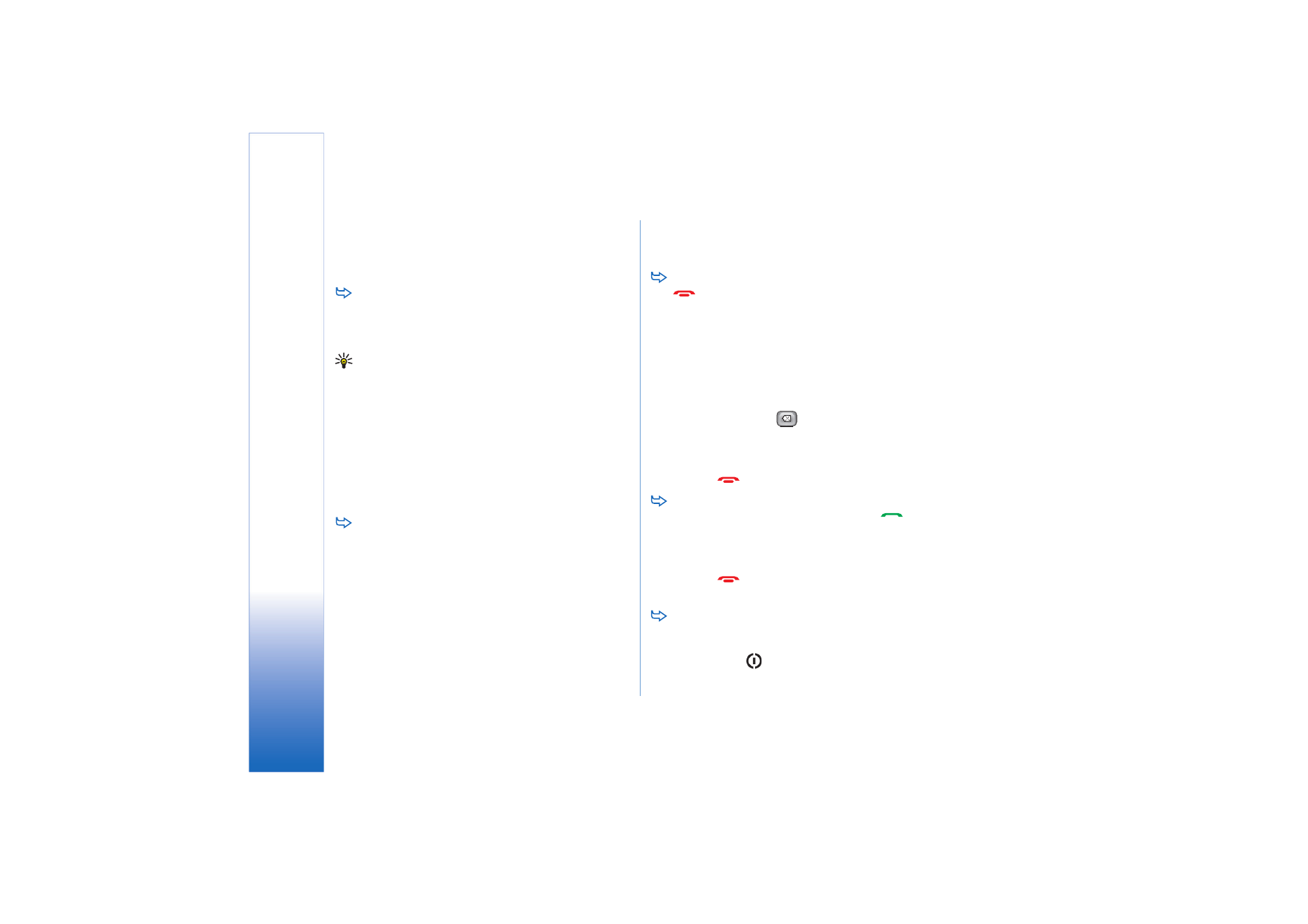
Grundlegende Verwendung Ihres
Smartphones
Zum Tätigen eines Anrufs drücken Sie die Taste
oben auf dem Smartphone, um die Wählansicht
zu öffnen. Sie können die Wählansicht auch öffnen,
indem Sie im Arbeitsplatz doppelt auf das Programm
"Telefon" oder in der Symbolleiste auf das
Telefonsymbol tippen, falls dieses verfügbar ist. Geben
Sie die Rufnummer über die Bildschirmtastatur der
Wählansicht ein und tippen Sie auf
Anrufen
. Wenn Sie
beim Eingeben der Rufnummer einen Fehler gemacht
haben, tippen Sie auf
, um die Nummer zu löschen.
Das Mikrofon und die Hörmuschel befinden sich vorne
am Smartphone (siehe Abbildung ”1” on page 12). Um
einen Anruf zu beenden, tippen Sie auf
Beenden
oder
drücken .
Um einen Anruf zu beantworten, tippen Sie auf
Ann.
oder drücken oben auf dem Smartphone
. Der
Abbildung ”1” on page 12 können Sie entnehmen, wo
Sie das Mikrofon und die Hörmuschel finden. Um einen
Anruf abzuweisen, tippen Sie auf
Ablehnen
oder
drücken
. Weitere Informationen erhalten Sie
unter “Telefon” auf Seite 41.
Um den Ton auszuschalten, wählen Sie das Profil
"Lautlos". Öffnen Sie zur Auswahl dieses Profils
entweder das Programm "Profile", oder drücken Sie die
Ein-/Aus-Taste
und wählen Sie
Lautlos
aus der Liste.
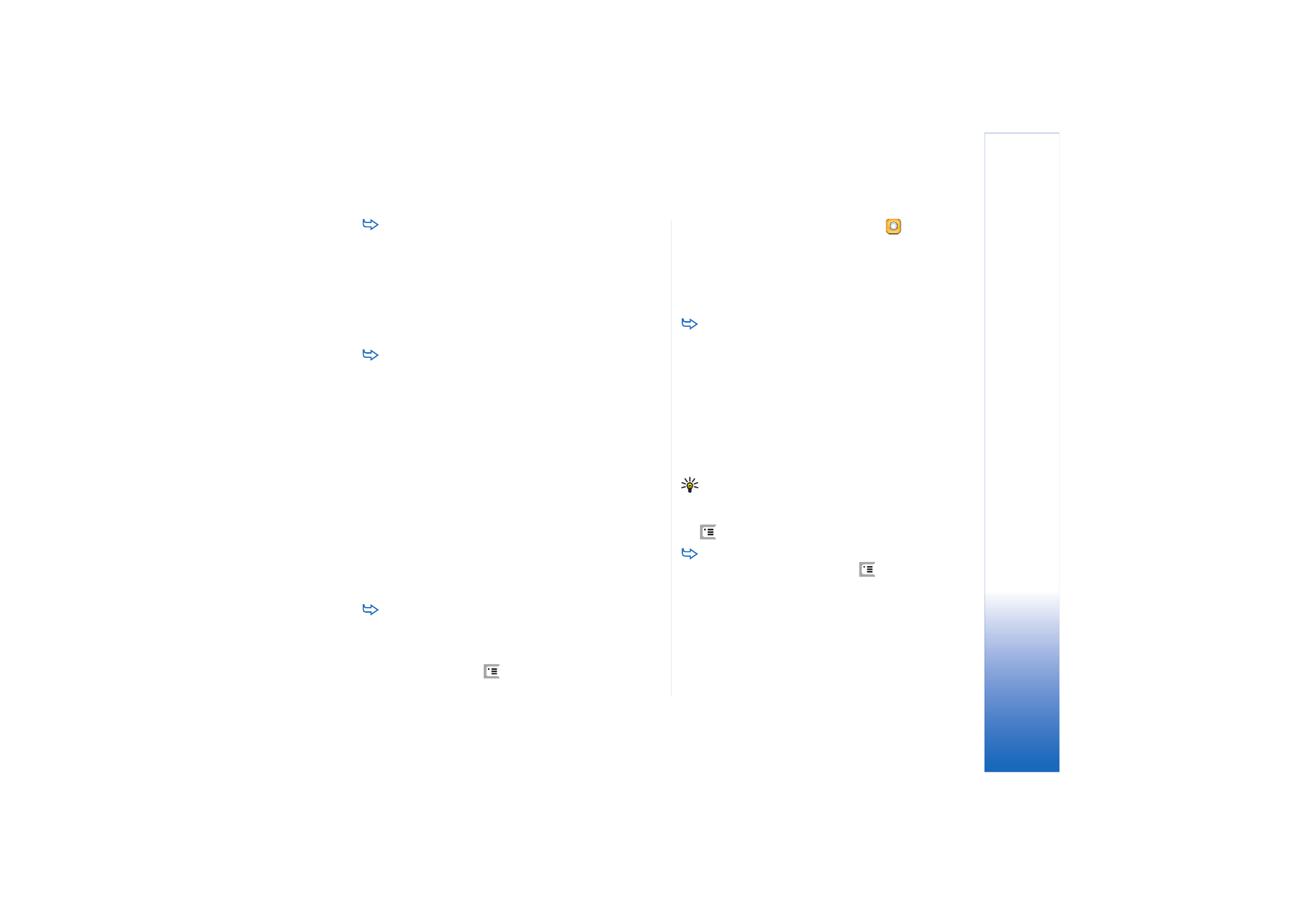
Erste Schritte
23
Copyright © 2005 Nokia. All rights reserved.
Um einen Text zu schreiben, tippen Sie auf das
Textfeld, in das Sie den Text eingeben möchten. Die
Bildschirmtastatur oder das Fenster für die
Handschrifterkennung wird geöffnet. Geben Sie den
Text ein, indem Sie auf die Buchstaben auf der Tastatur
tippen oder Buchstaben in das Texteingabefeld
eingeben. Weitere Informationen erhalten Sie unter
“Eingabe von Text” auf Seite 37.
Um ein Foto oder ein Video aufzunehmen, öffnen Sie
das Programm "Kamera". Das Kameraobjektiv befindet
sich hinten oberhalb des rückseitigen Covers (siehe
Abbildung ”2” on page 13). Um zwischen dem
Kameramodus und dem Camcorder–Modus zu
wechseln, tippen Sie auf das entsprechende Bild links
auf dem Bildschirm. Betrachten Sie das zu
fotografierende Motiv auf dem Touchscreen, drücken
Sie in die Mitte der Navigationstaste oder tippen Sie
auf
Auslöser
, um das Foto aufzunehmen. Um ein Video
aufzunehmen, drücken Sie
Aufnahme
. Bild oder Video
werden in einem Ordner gespeichert, der im
Titelleistenbereich angezeigt wird. Wenn Sie das Bild
nicht aufheben möchten, tippen Sie auf
Löschen
.
Weitere Informationen erhalten Sie unter “Bilder” auf
Seite 91.
Um Radio zu hören, schließen Sie ein kompatibles
Headset an das Smartphone an. Das Kabel des Headsets
dient als Antenne für das Radio; Sie sollten es daher frei
hängen lassen. Öffnen Sie das Programm "Visual
Radio", drücken Sie
und wählen Sie
System
>
Ausgabegerät
>
Headset
. Drücken Sie
, um Radio zu
hören. Sie können mit Visual Radio sowohl normale
UKW–Radiosendungen als auch spezielle Sendungen
mit simultanen visuellen Inhalten anhören, falls
verfügbar. Weitere Informationen erhalten Sie unter
“Visual Radio” auf Seite 102.
Um alle Programme und Dateien auf dem
Smartphone nach bestimmten Textzeichenfolgen oder
Dateitypen zu durchsuchen, öffnen Sie das Programm
"Suche" und tippen auf
Suchen
. Geben Sie den Text in
das Suchfeld ein und tippen Sie auf
Suchen
. Um eine
detaillierte Suche durchzuführen, tippen Sie auf
Erweiterte Suche
, geben Sie den Text in das Suchfeld
ein, geben Sie einen Ort und einen Datumsbereich für
die Suche ein und tippen Sie auf
OK
. Tippen Sie auf das
gefundene Element, um es zu öffnen.
Tipp: Sie können auch nach Textzeichenfolgen
innerhalb eines Programms suchen, falls diese
Funktion als Menübefehl verfügbar ist. Drücken Sie
und wählen Sie
Bearbeiten
>
Suchen...
.
Um Ordner zu erstellen, öffnen Sie das Programm
"Datei–Manager". Drücken Sie
und wählen Sie
Datei
>
Neuer Ordner...
. Geben Sie einen Namen für den
neuen Ordner ein und wählen Sie einen Speicherort. In
einigen Programmen können Sie einen neuen Ordner
erstellen, indem Sie zuerst den Menübefehl
Ordner
wechseln
im Menü wählen.
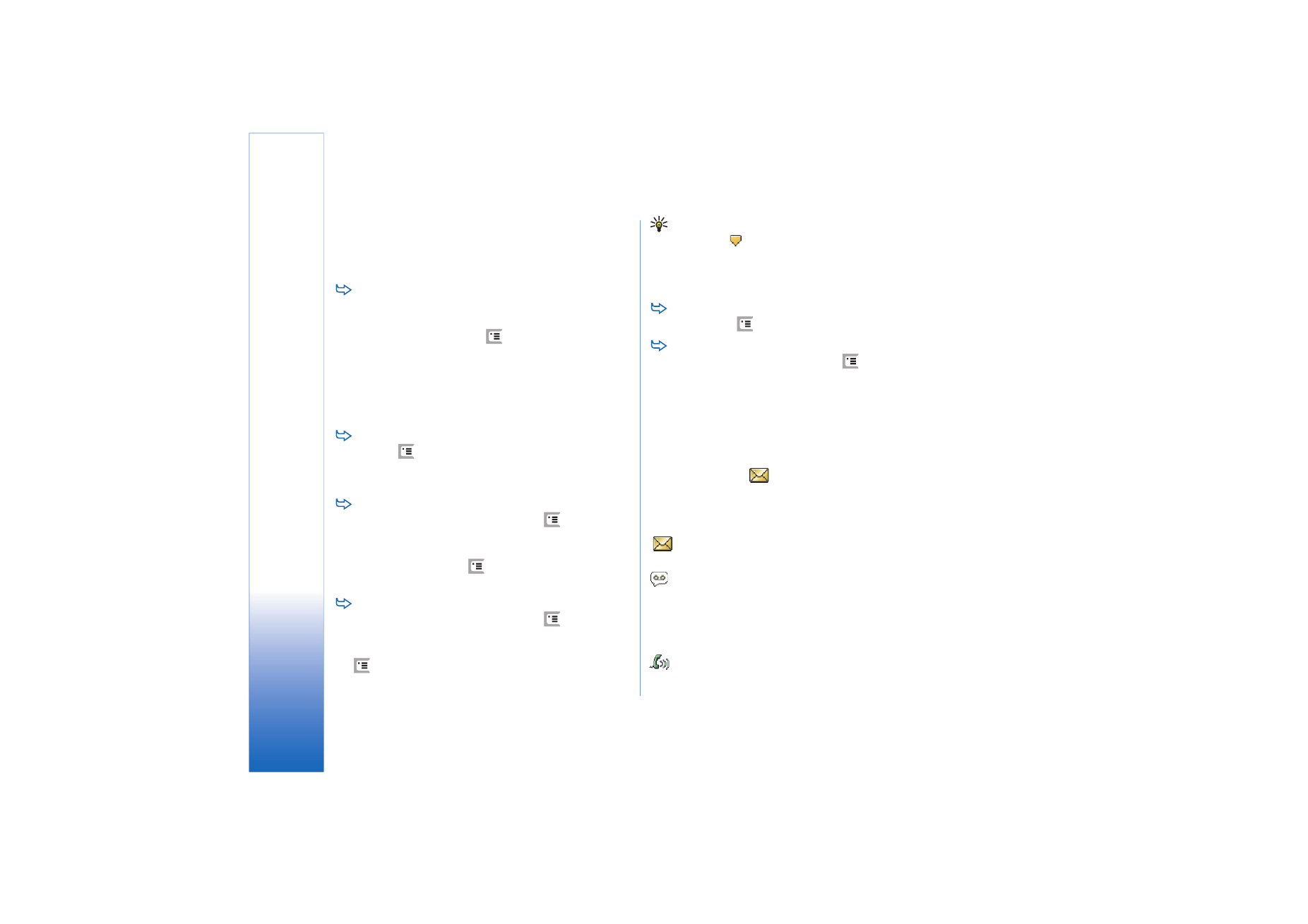
Erste Schritte
24
Copyright © 2005 Nokia. All rights reserved.